Hur man använder emoji som bakgrundsbild för iPhone-låsskärm i iOS 16

iOS 16 har gjort om iPhone-låsskärmen och lagt till flera nya funktioner som små widgets, olika klocktypsnitt, spara flera låsskärmar och enkelt växla mellan dem och mer.
Ett annat trevligt litet tillägg är användningen av emoji som låsskärm och bakgrundsbild på startskärmen. Så om det finns en viss emoji eller en uppsättning emojis som du gillar kan du enkelt göra en tapet av dem med olika färger och mönster.
Använd emoji som din iPhone-bakgrund i iOS 16
Följ dessa steg för att använda upp till sex emoji som din iPhone-låsskärm och bakgrundsbild på startskärmen:
1) Gå till ”Inställningar” och klicka på ”Bakgrund”.
2) Klicka på Lägg till ny bakgrund.
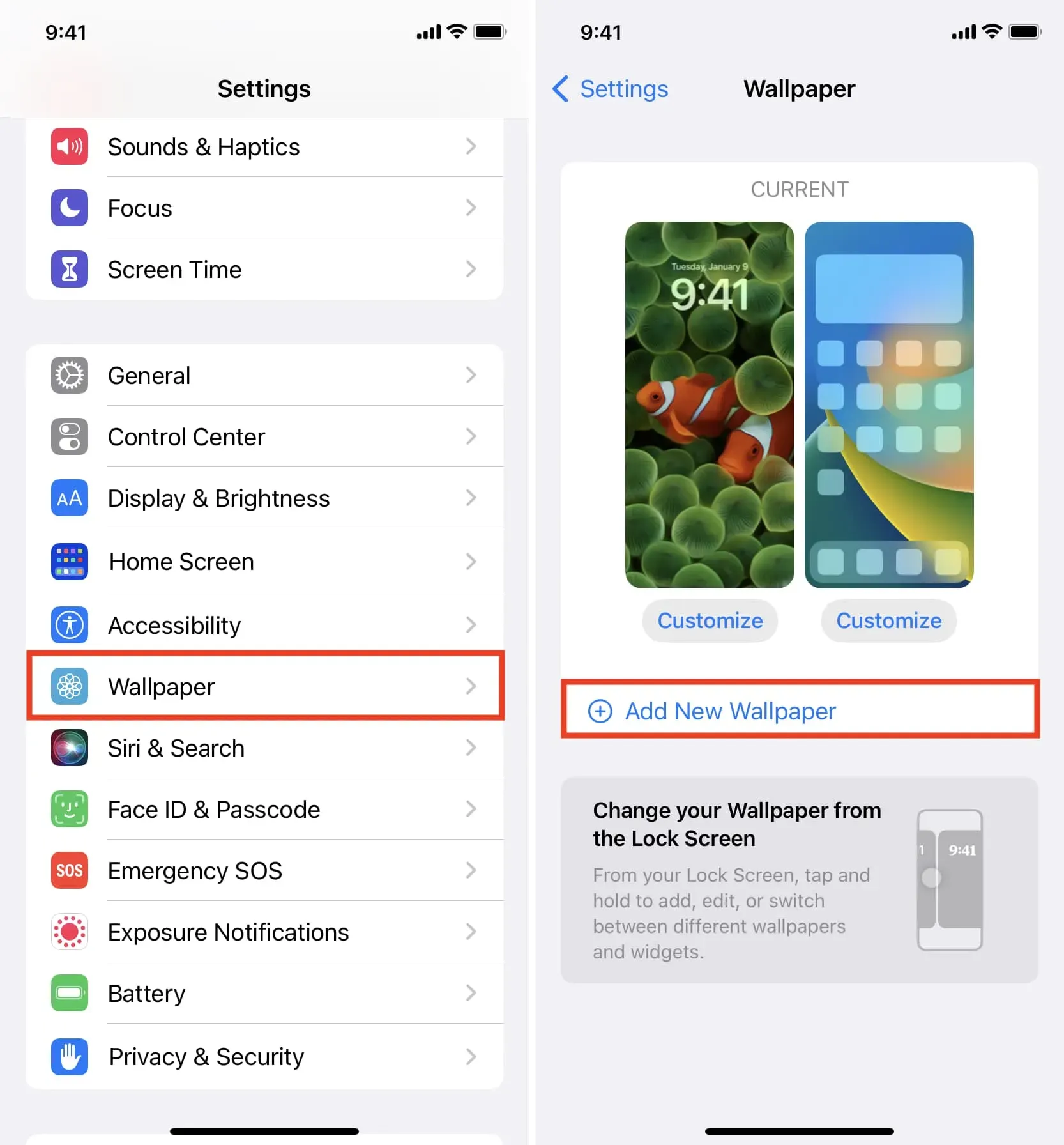
3) Tryck på uttryckssymboler.
4) Välj den emoji du vill använda som bakgrund. Du har möjlighet att välja upp till sex emoji. När du har valt det trycker du på X för att stänga emojiväljaren.
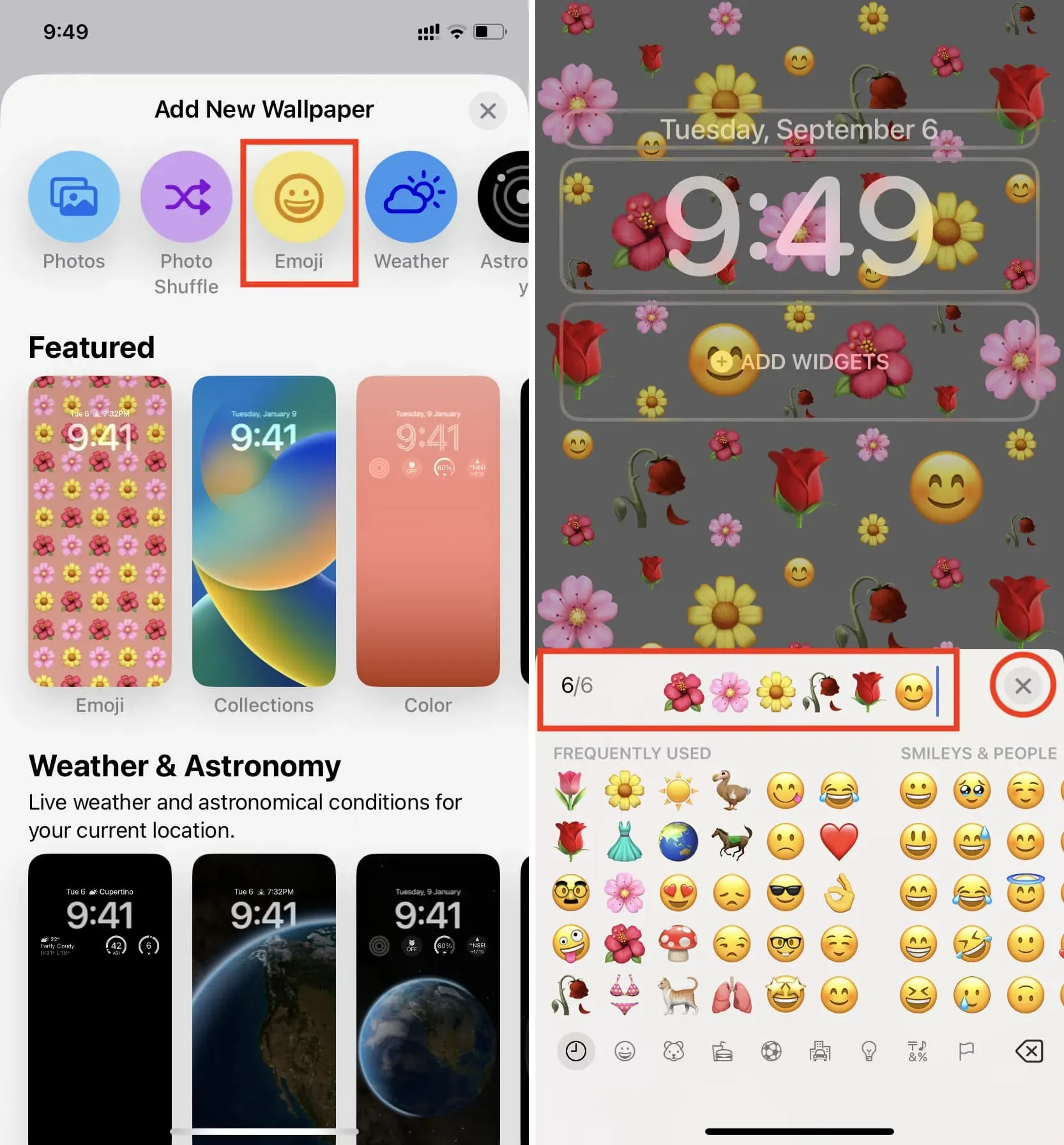
5) Tryck på ikonen med tre prickar > Bakgrund för att välja en bakgrundsfärg.
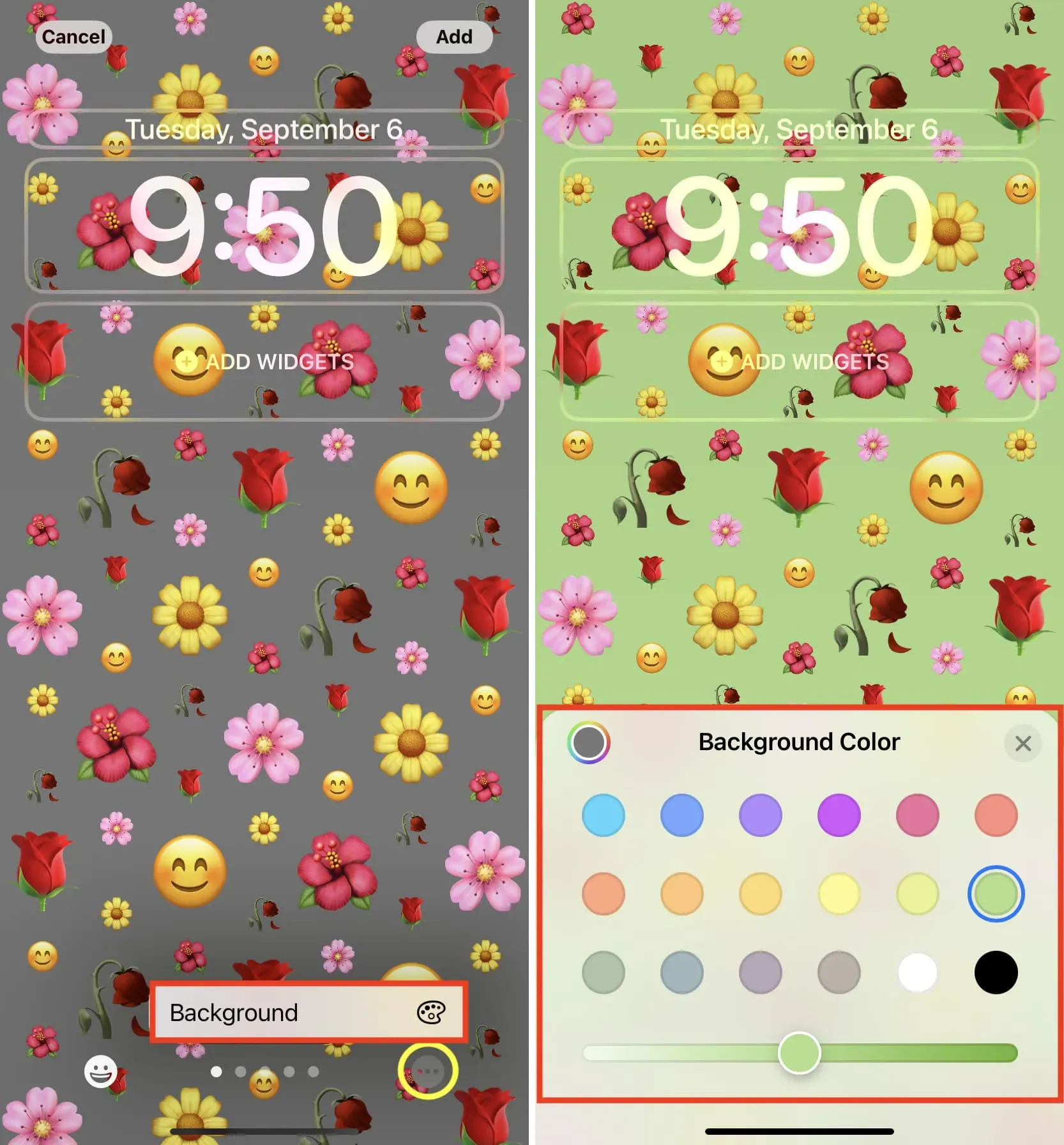
6) Som standard visas uttryckssymboler som ett litet rutnät. Svep åt vänster för att välja Medium Mesh, Coarse Mesh, Rings eller Spiral.
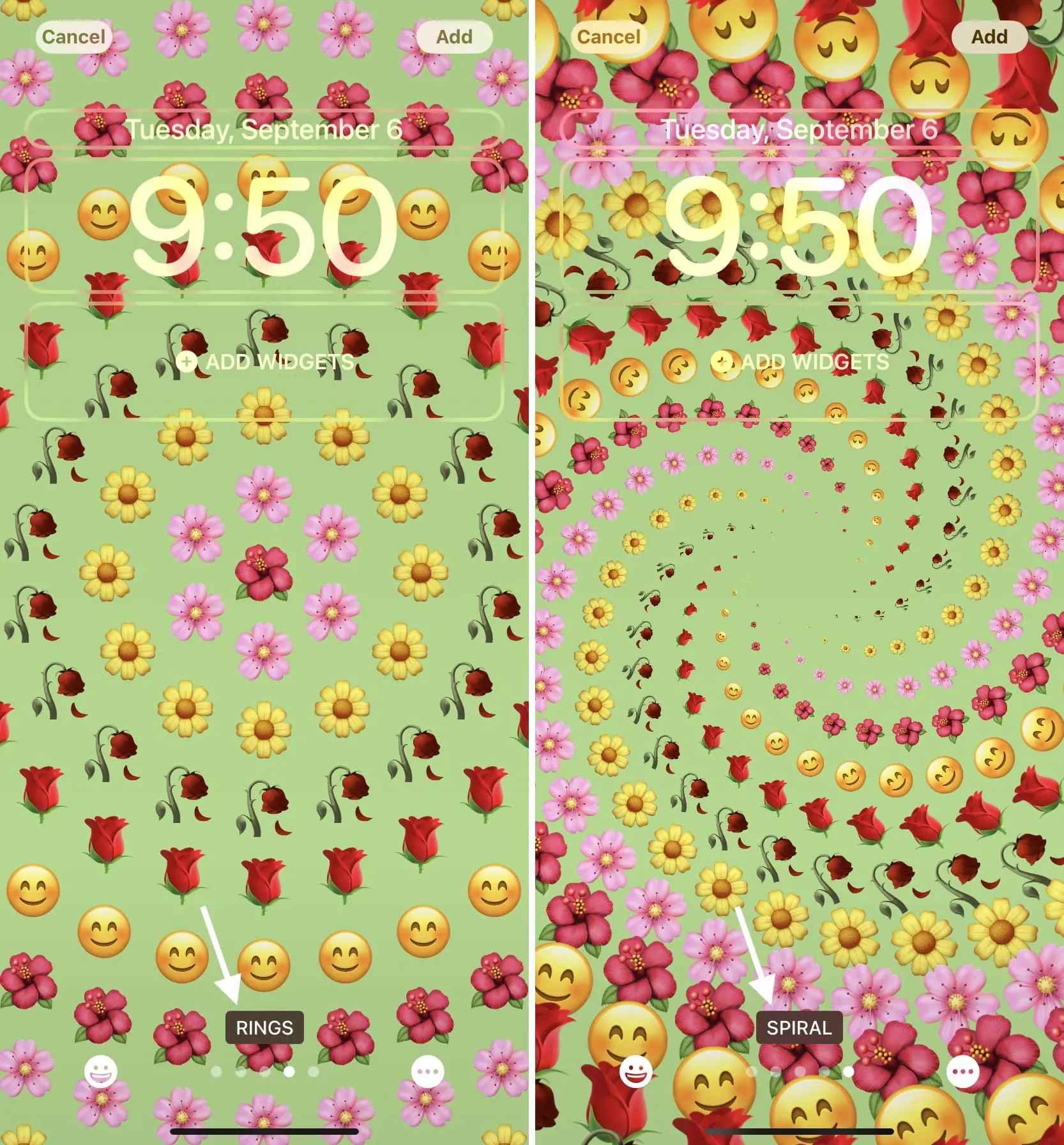
7) Valfritt: Du kan lägga till widgets, ändra färg och teckensnitt på klockan och till och med lägga till en liten widget bredvid datumet genom att helt enkelt klicka på lämpliga rutor.
8) När allt är inställt som du vill klicka på Lägg till. Du kan välja ”Ange som bakgrundspar” (som ställer in det för både låsskärmen och hemskärmen) eller tryck på ”Anpassa hemskärmen” för att ytterligare anpassa hemskärmen.
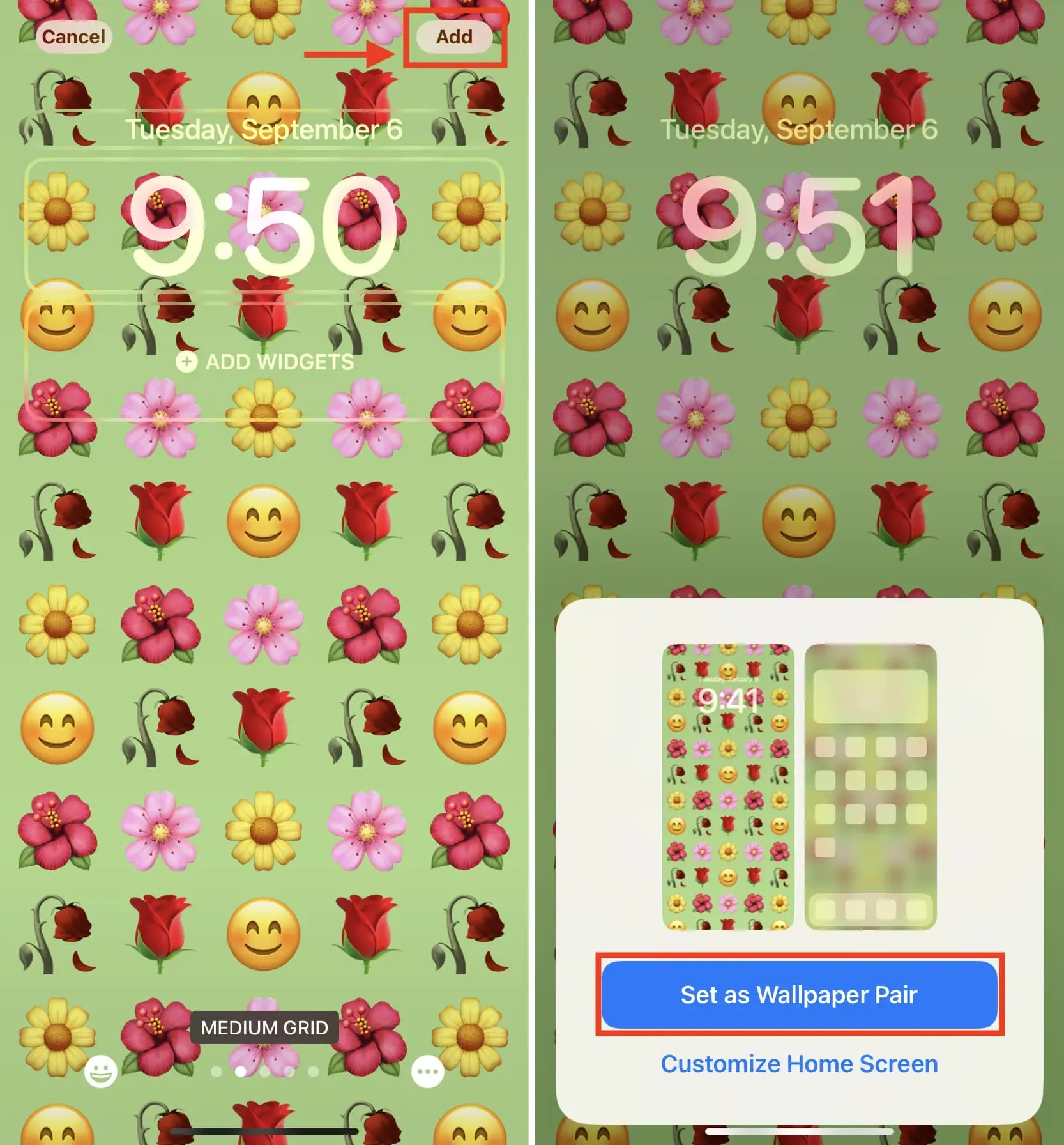
Växla mellan olika emoji-låsskärmar
Du kan lägga till flera emoji-låsskärmar genom att upprepa stegen ovan. När du har flera, väcka din iPhone genom att trycka på den låsta skärmen eller lyfta enheten. När iPhone är upplåst med Face ID eller Touch ID trycker du på låsskärmen för att gå in i redigeringsläge. Slutligen, svep åt vänster eller höger och tryck på önskad låsskärm för att ställa in den.
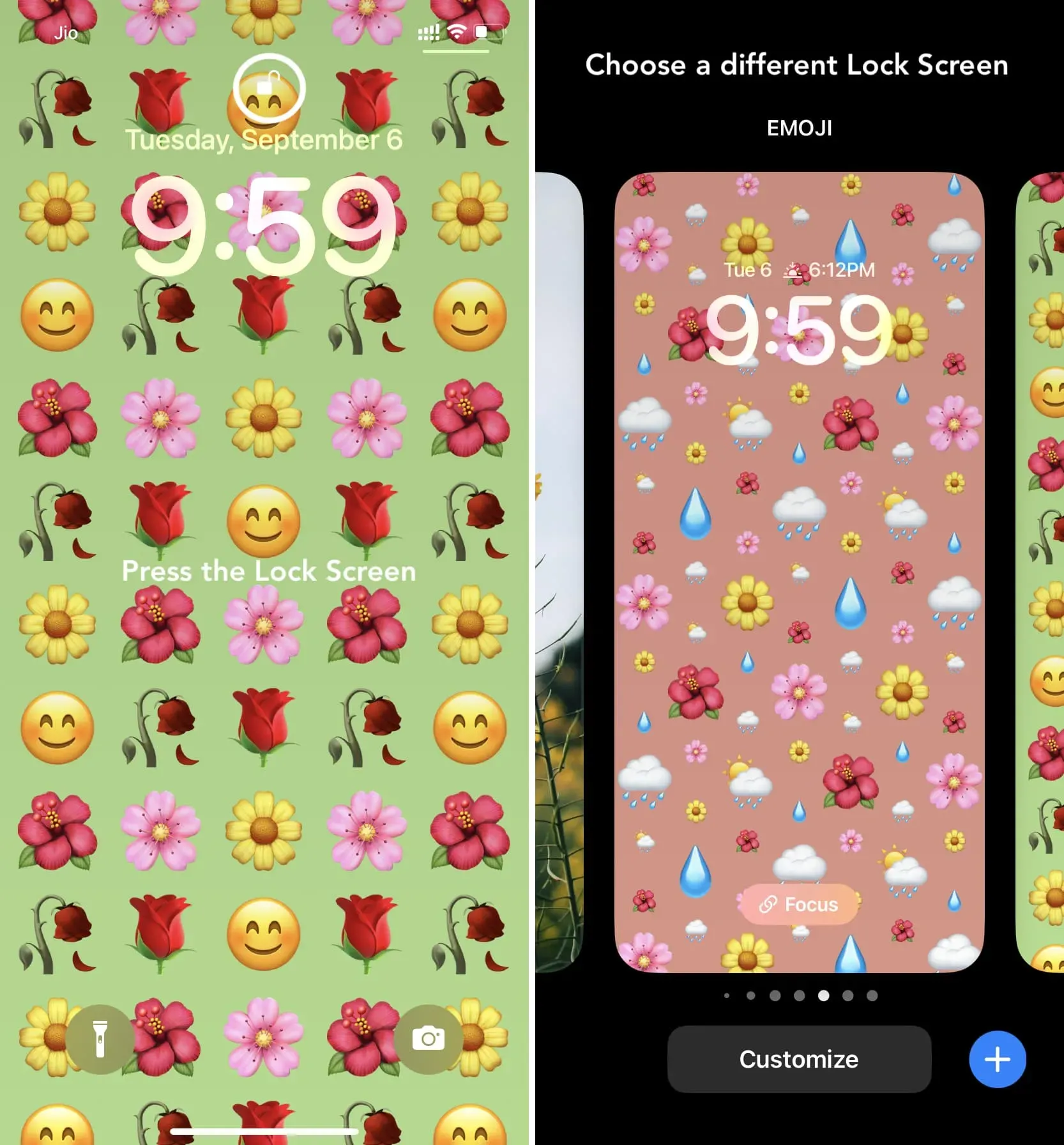
Byt emoji-bakgrund
Du kan redigera bakgrundsbilden på låsskärmen för emoji när som helst. Om du till exempel använde en blomemoji kan du ändra den till något annat senare.
Följ dessa steg för att ändra emojin för bakgrundsbilden på låsskärmen:
1) Väck din iPhone, lås upp den och tryck på låsskärmen för att gå in i redigeringsläge.
2) Tryck på ”Anpassa” nedanför emoji-låsskärmen.
3) Tryck på emoji-knappen längst ner till vänster för att ändra emoji, lägga till ny emoji (upp till sex) eller ta bort befintlig emoji från bakgrunden.
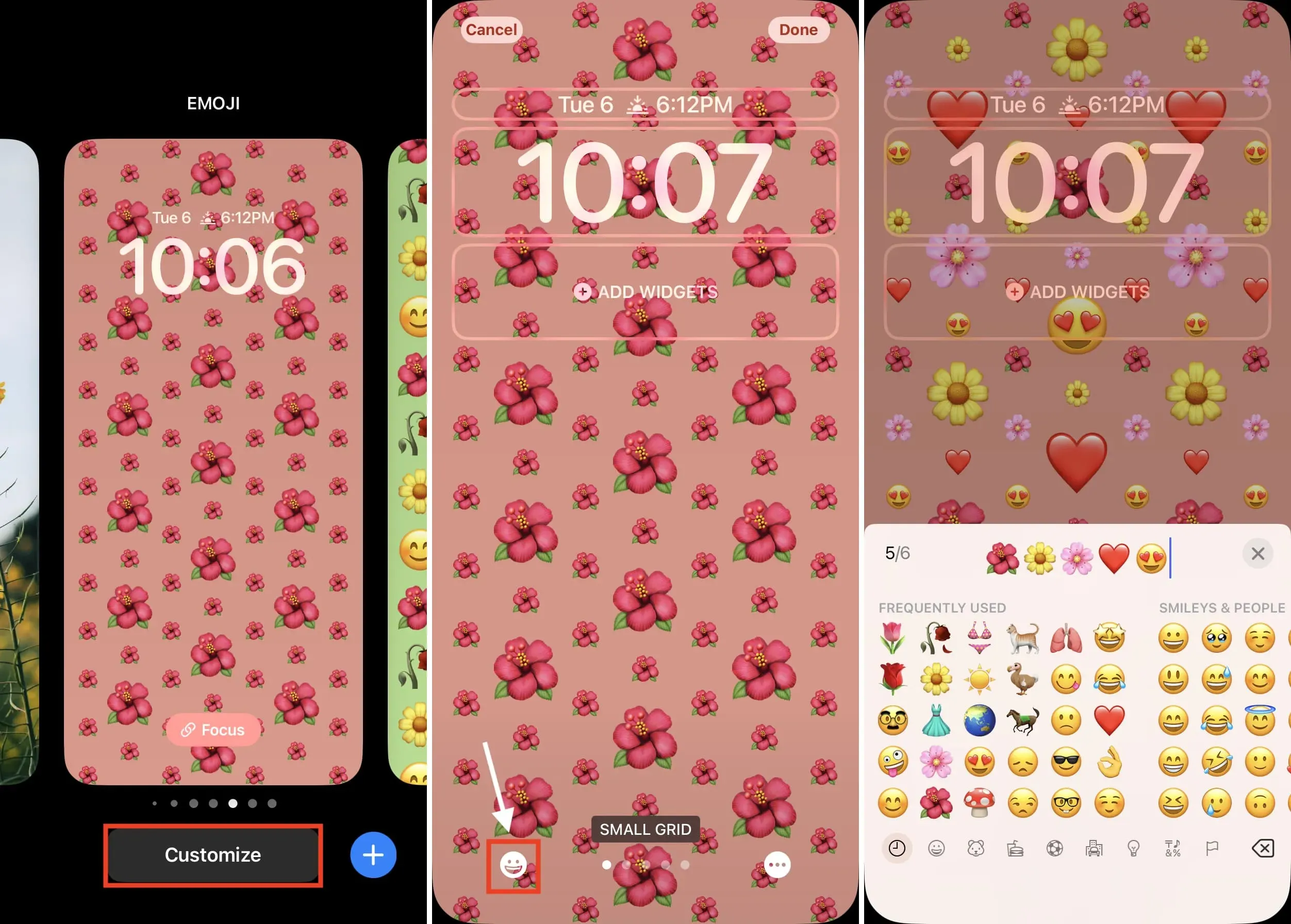
4) Du kan fortsätta redigera tapeten genom att välja en annan bakgrund, rutnätsstorlek, widgets, etc. Alla steg är desamma som beskrivits i föregående avsnitt .
5) När du får det utseende du vill ha, klicka på Klar > Ange som bakgrundspar (eller Anpassa startskärmen).
Ta bort emoji-låsskärm
Vill du inte längre använda emoji som din iPhone-låsskärm eller hemskärm? Du kan byta till en annan bakgrundsbild på låsskärmen eller ta bort emoji. Här är hur:
1) Tryck på den olåsta låsskärmen för att gå in i redigeringsläge.
2) Svep uppåt på emoji-låsskärmen och tryck på ikonen Ta bort > Ta bort den här bakgrunden.
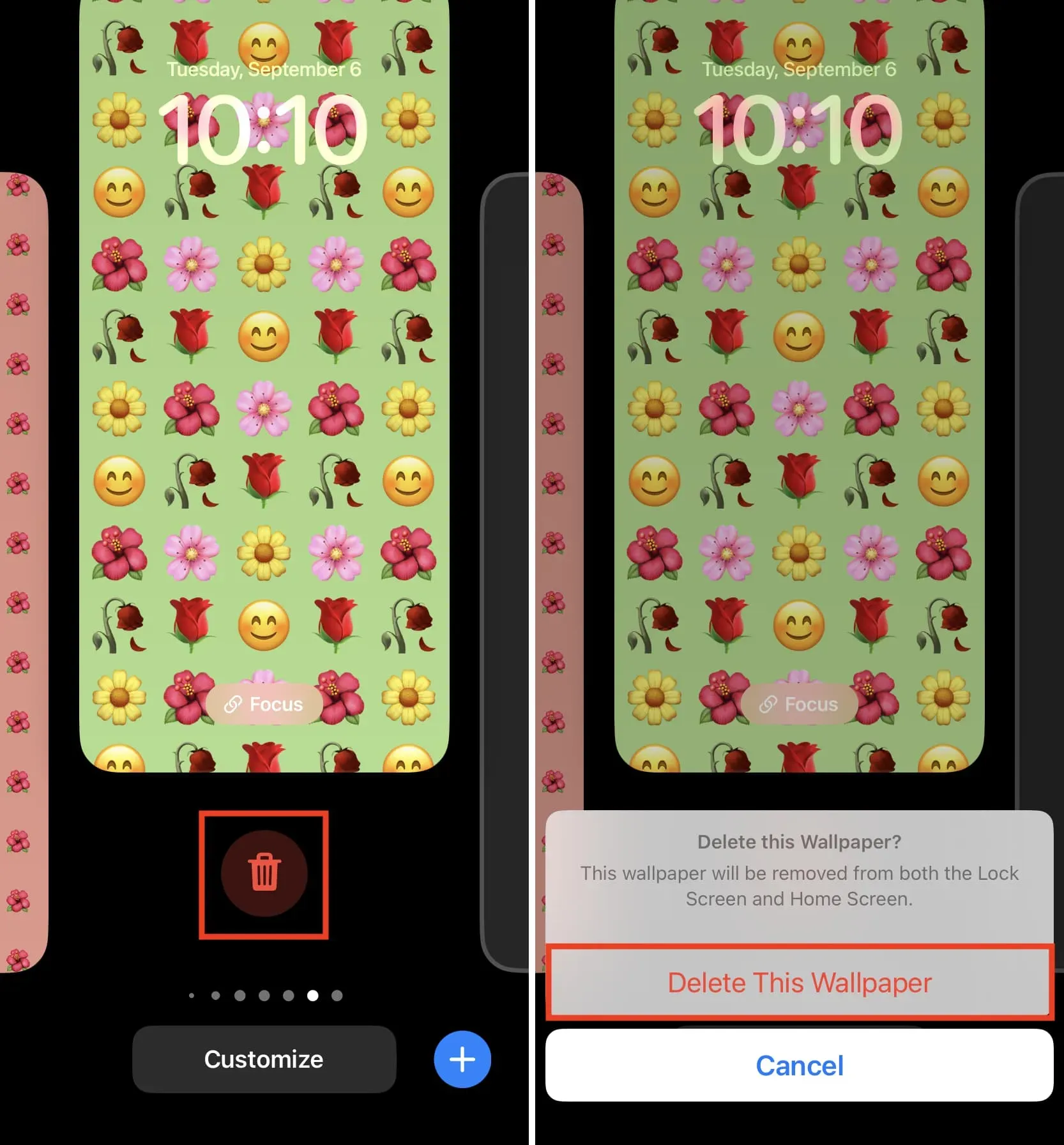
Så här kan du använda din favorit-emoji som iPhone-bakgrund för din låsskärm och hemskärm. Vad tycker du om det? Gillar du uttryckssymboler på din låsskärm?



Lämna ett svar